ට්රයිම්බල් TSC5 දත්ත පාලකය 
පෙට්ටියේ
- Trimble ® TSC5 පාලකය
- කලාපීය පේනු සහ USB-C පෝට් සහිත AC බල සැපයුම
- ආරෝපණය කිරීම සහ දත්ත හුවමාරු කිරීම සඳහා USB-C සිට USB-C කේබලය
- තිර ආරක්ෂකයා
- ටෙදර් සහිත ධාරිත්රක ස්ටයිලස්, අමතර ස්ටයිලස් ඉඟි 2ක්
- Philips #1 ඉස්කුරුප්පු නියනක්
- අත් පටි
- ආරක්ෂිත මල්ල
- ඉක්මන් ආරම්භක මාර්ගෝපදේශය
ට්රයිම්බල් TSC5 පාලකයේ කොටස්
- සංසරණ ආලෝක සංවේදකය
- Android යතුරු
- මයික්රෆෝනය (x2)
- ක්රියාකාරී යතුරු (F1-F3, F4-F6)
- හරි යතුර සහ දිශානුගත යතුරු
- CAPS අගුළු LED
- බැටරි ආරෝපණය LED
- බල බොත්තම
- LED මාරු කරන්න
- LED වමේ සිට දකුණට: Fn, Ctrl, Search
- ස්පීකර (x2)
- Agr LED
- ක්රියාකාරී යතුරු (F7-F12)
- කර්සර අගුල LED
- ස්ටයිලස් ටෙදර් ලකුණු
- ස්ටයිලස් රඳවනය
- පොලු සවි අගුල් (x2)
- අත් පටි සම්බන්ධක ලක්ෂ්ය (x4)
- ගෝර් වාතාශ්රය. වහන්න එපා!
- කැමරා සහ කැමරා ෆ්ලෑෂ්
- Trimble EMPOWER මොඩියුලය බොක්ක
- විකල්ප බැටරි පැකේජය සහ සිම් කාඩ් පත සඳහා ආවරණය
- USB-C port, port cover යටතේ උපාංගයේ පතුල
MicroSIM කාඩ්පත ස්ථාපනය කරන්න (විකල්පමය)
- SIM කාඩ් පත වෙත ප්රවේශ වීමට කවරය ඉවත් කරන්න.
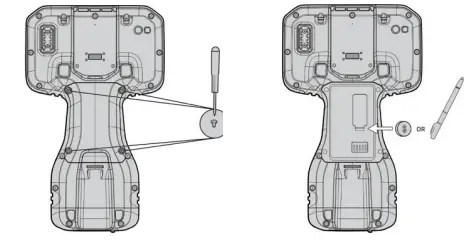
ස්ටයිලස් ටෙදර්, ස්ටයිලස් රඳවනයේ ගබඩා කර ඇත
- උපාංගයේ වම් සහ දකුණු පසින් ස්ටයිලස් ටෙදරයක් ඇත.

Screen Protector එක ස්ථාපනය කරන්න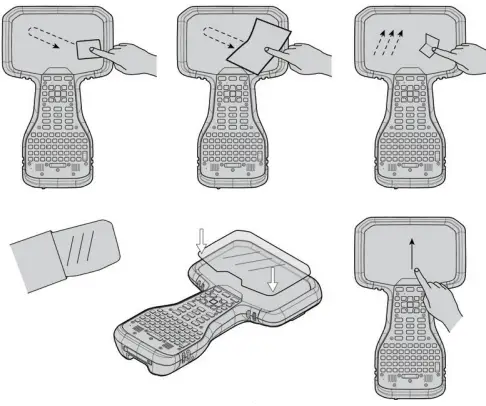
අත් පටිය අමුණන්න
- උපාංගයේ වම් හෝ දකුණු පැත්තට අත් පටිය සවි කළ හැකිය.

පැය 3.5 ක් සඳහා බැටරිය ආරෝපණය කරන්න
TSC5 පාලකය ක්රියාත්මක කර සකසන්න
ලේඛන / සම්පත්
 |
ට්රයිම්බල් TSC5 දත්ත පාලකය [pdf] පරිශීලක මාර්ගෝපදේශය TSC5, දත්ත පාලකය |
 |
ට්රයිම්බල් TSC5 දත්ත පාලකය [pdf] පරිශීලක මාර්ගෝපදේශය TSC5, දත්ත පාලකය, TSC5 දත්ත පාලකය |



